如何免费把pdf转换成excel
如何将PDF文件转换成Excel
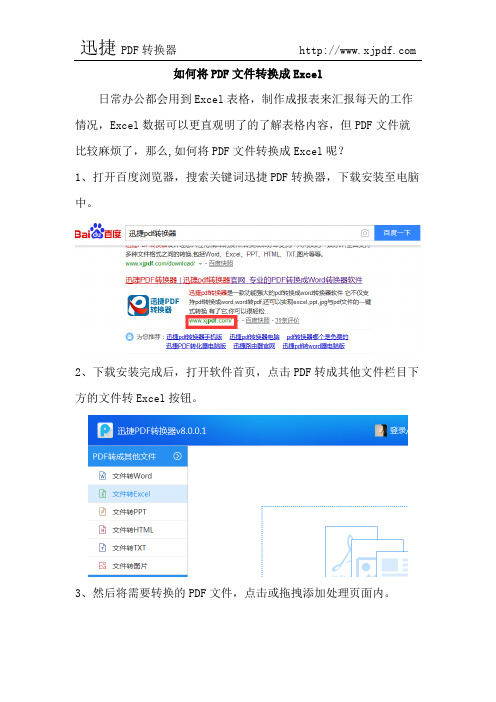
如何将PDF文件转换成Excel
日常办公都会用到Excel表格,制作成报表来汇报每天的工作情况,Excel数据可以更直观明了的了解表格内容,但PDF文件就比较麻烦了,那么,如何将PDF文件转换成Excel呢?
1、打开百度浏览器,搜索关键词迅捷PDF转换器,下载安装至电脑中。
2、下载安装完成后,打开软件首页,点击PDF转成其他文件栏目下方的文件转Excel按钮。
3、然后将需要转换的PDF文件,点击或拖拽添加处理页面内。
4、文件添加处理页面后,点击开始转换按钮,等待转换至100%。
5、完成后,点击打开按钮,就可以查看保存了。
6、转换结束,可在处理页面中移除文件,以免影响下次使用。
以上就是为大家分享的PDF格式文件转换Excel格式文件的方法,以后再遇到PDF文件,就可以快速转换了,需要的小伙伴可以按照以上的步骤操作。
paddleocr pdf转excel
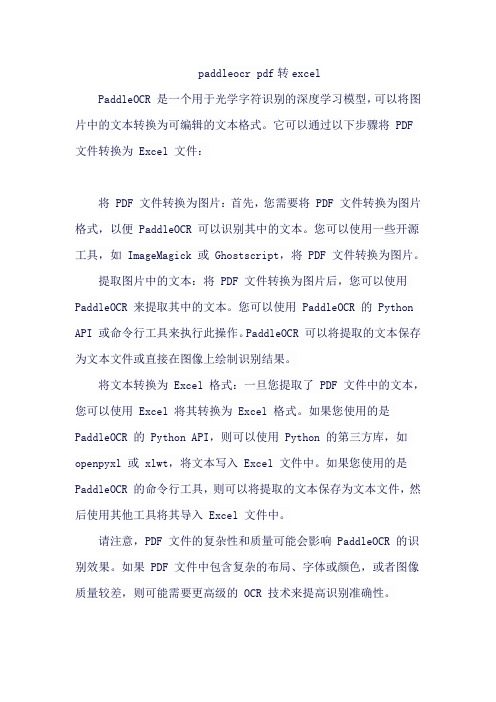
paddleocr pdf转excel
PaddleOCR 是一个用于光学字符识别的深度学习模型,可以将图片中的文本转换为可编辑的文本格式。
它可以通过以下步骤将 PDF 文件转换为 Excel 文件:
将 PDF 文件转换为图片:首先,您需要将 PDF 文件转换为图片格式,以便 PaddleOCR 可以识别其中的文本。
您可以使用一些开源工具,如 ImageMagick 或 Ghostscript,将 PDF 文件转换为图片。
提取图片中的文本:将 PDF 文件转换为图片后,您可以使用PaddleOCR 来提取其中的文本。
您可以使用 PaddleOCR 的 Python API 或命令行工具来执行此操作。
PaddleOCR 可以将提取的文本保存为文本文件或直接在图像上绘制识别结果。
将文本转换为 Excel 格式:一旦您提取了 PDF 文件中的文本,您可以使用 Excel 将其转换为 Excel 格式。
如果您使用的是PaddleOCR 的 Python API,则可以使用 Python 的第三方库,如openpyxl 或 xlwt,将文本写入 Excel 文件中。
如果您使用的是PaddleOCR 的命令行工具,则可以将提取的文本保存为文本文件,然后使用其他工具将其导入 Excel 文件中。
请注意,PDF 文件的复杂性和质量可能会影响 PaddleOCR 的识别效果。
如果 PDF 文件中包含复杂的布局、字体或颜色,或者图像质量较差,则可能需要更高级的 OCR 技术来提高识别准确性。
如何把PDF转换成Excel
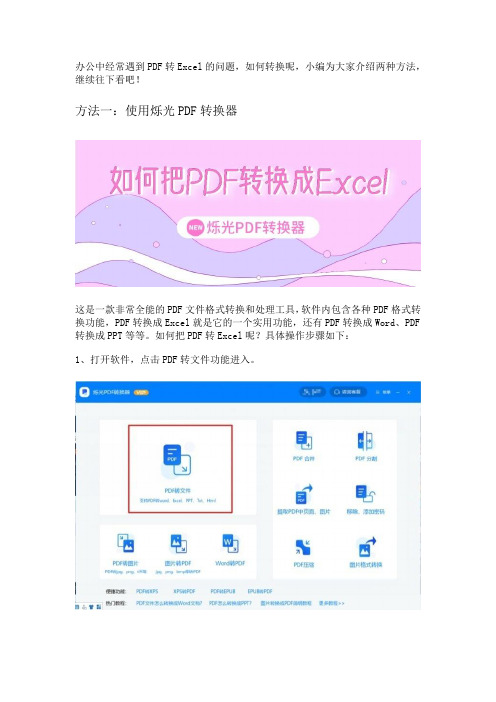
办公中经常遇到PDF转Excel的问题,如何转换呢,小编为大家介绍两种方法,继续往下看吧!
方法一:使用烁光PDF转换器
这是一款非常全能的PDF文件格式转换和处理工具,软件内包含各种PDF格式转换功能,PDF转换成Excel就是它的一个实用功能,还有PDF转换成Word、PDF 转换成PPT等等。
如何把PDF转Excel呢?具体操作步骤如下:
1、打开软件,点击PDF转文件功能进入。
2、点击添加文件或将文件拖到此处,转换类型选择为PDF转Excel,选择好输出格式与输出目录,点击开始转换。
3、添加好需要转换的PDF文件后,点击开始转换。
4、转换成功后显示100%,此时已得到完整的Excel表格,点击打开。
方法二:使用Adobe Acrobat转换
转换步骤如下:
1、打开Adobe Acrobat,点击工具栏,再点击导出PDF。
2、点击选择需要转换的PDF文件。
3、添加好文件后,选择导出格式为电子表格,点击导出就完成了。
以上两个方法是不是都特别容易,学会这两招,把PDF转换成Excel分分钟能搞定!尤其是运用烁光PDF转换器,更是简便快捷,赶紧下载一个试试看吧。
PDF转Excel怎么转?免费把PDF转换成Excel的方法有这些

PDF转Excel怎么转?现在大多数公司的财务报表都是PDF格式的文件,这些PDF文件中保存着大量的财务数据。
但是由于PDF文件不能随意编辑,修改文件中的内容就变得非常麻烦。
在这种的情况下,很多财务会选择将PDF文件转换成Excel格式文件。
如何将PDF转为Excel 呢?PDF转Excel的方法有哪些?今天就给大家带来了可以完成PDF转Excel的方法,一起来学习一下吧!方法一:复制粘贴法PDF文件可以通过复制粘贴的方法转换成Excel表格文件。
首先我们打开一份PDF文件,然后选中文件中的部分内容,鼠标右键点击“复制”。
接着新建一个Excel表格,将复制的文件内容鼠标右键“粘贴”到Excel中。
PDF文件中剩余的内容全部复制粘贴到Excel中,最后将Excel文件保存即可。
复制粘贴操作简单,但是转换的效率是真的很低,尤其是在文件内容较多的情况下。
在复制粘贴的也会容易出差错。
方法二:PDF转换器转换法PDF文件还可以通过PDF转换器转换的方法转换成Excel文件。
今天我们使用嗨格式PDF转换器完成PDF转Excel。
第一步我们打开嗨格式PDF转换器并点击转换器上“PDF转文件”。
进入“PDF转文件”界面后,我们第二步就是选择转换功能为“PDF转Excel”。
PDF转换器同时也具有PDF转Word、PDF转PPT、PDF转图片等功能,有这些转换需求的朋友可以选择对应的功能去完成转换。
转换功能选择完成后,第三步我们就需要添加转换文件。
鼠标点击界面中心区域,会自动弹出“打开文件”的对话框。
我们选择自己要转换的PDF文件添加即可。
PDF文件添加后,第四步为设置转换文件的输出格式、输出目录以及要勾选“转换到一个工作表”。
“转换到一个工作表”就是可以将我们添加的多个PDF文件转换成一个Excel文件。
设置完成后,我们就可以点击“开始转换”。
PDF文件后面的“状态”会显示文件转换的进度,等待“进度”显示为完成,我们的PDF文件就转换好了。
怎么把PDF文件转换成EXCEL?
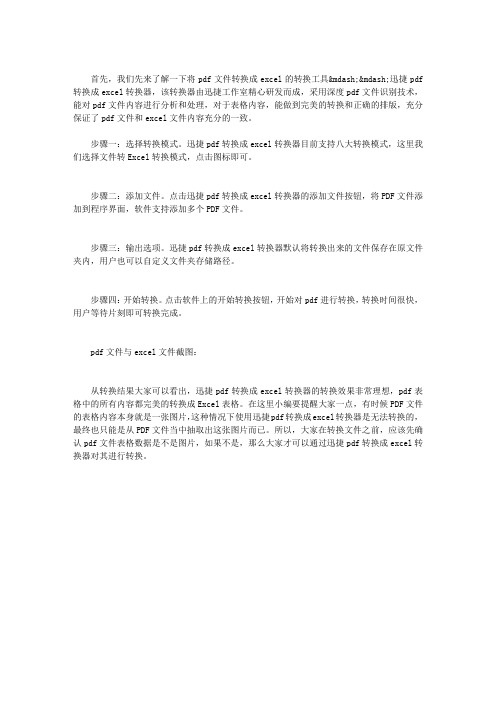
首先,我们先来了解一下将pdf文件转换成excel的转换工具——迅捷pdf 转换成excel转换器,该转换器由迅捷工作室精心研发而成,采用深度pdf文件识别技术,能对pdf文件内容进行分析和处理,对于表格内容,能做到完美的转换和正确的排版,充分保证了pdf文件和excel文件内容充分的一致。
步骤一:选择转换模式。
迅捷pdf转换成excel转换器目前支持八大转换模式,这里我们选择文件转Excel转换模式,点击图标即可。
步骤二:添加文件。
点击迅捷pdf转换成excel转换器的添加文件按钮,将PDF文件添加到程序界面,软件支持添加多个PDF文件。
步骤三:输出选项。
迅捷pdf转换成excel转换器默认将转换出来的文件保存在原文件夹内,用户也可以自定义文件夹存储路径。
步骤四:开始转换。
点击软件上的开始转换按钮,开始对pdf进行转换,转换时间很快,用户等待片刻即可转换完成。
pdf文件与excel文件截图:
从转换结果大家可以看出,迅捷pdf转换成excel转换器的转换效果非常理想,pdf表格中的所有内容都完美的转换成Excel表格。
在这里小编要提醒大家一点,有时候PDF文件的表格内容本身就是一张图片,这种情况下使用迅捷pdf转换成excel转换器是无法转换的,最终也只能是从PDF文件当中抽取出这张图片而已。
所以,大家在转换文件之前,应该先确认pdf文件表格数据是不是图片,如果不是,那么大家才可以通过迅捷pdf转换成excel转换器对其进行转换。
pdf转excel的python代码
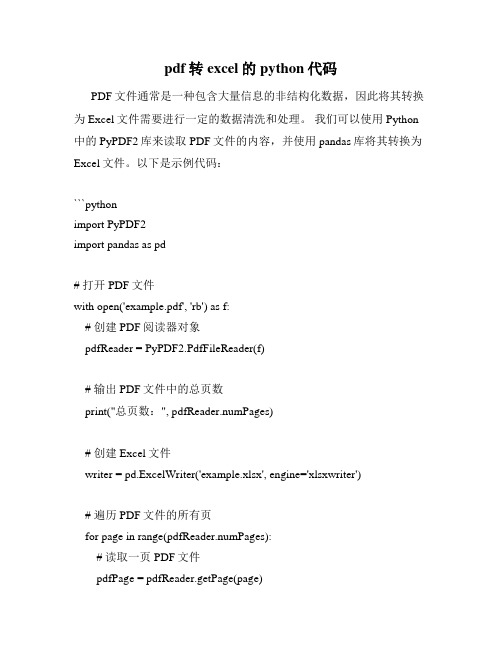
pdf转excel的python代码PDF文件通常是一种包含大量信息的非结构化数据,因此将其转换为Excel文件需要进行一定的数据清洗和处理。
我们可以使用Python 中的PyPDF2库来读取PDF文件的内容,并使用pandas库将其转换为Excel文件。
以下是示例代码:```pythonimport PyPDF2import pandas as pd# 打开PDF文件with open('example.pdf', 'rb') as f:# 创建PDF阅读器对象pdfReader = PyPDF2.PdfFileReader(f)# 输出PDF文件中的总页数print("总页数:", pdfReader.numPages)# 创建Excel文件writer = pd.ExcelWriter('example.xlsx', engine='xlsxwriter')# 遍历PDF文件的所有页for page in range(pdfReader.numPages):# 读取一页PDF文件pdfPage = pdfReader.getPage(page)# 提取PDF页面的文本内容text = pdfPage.extractText()# 文本清洗和处理text = text.replace('\n', '')# 将文本内容分割为列表textList = text.split(' ')# 将列表转换为DataFrame对象df = pd.DataFrame(textList)# 将DataFrame对象写入Excel文件df.to_excel(writer, sheet_name='page{}'.format(page+1))# 保存Excel文件writer.save()# 输出转换完成print("转换完成!")```以上代码将PDF文件中每一页的文本内容提取出来,并存储到Excel 文件中。
java pdf转excel最简单方法
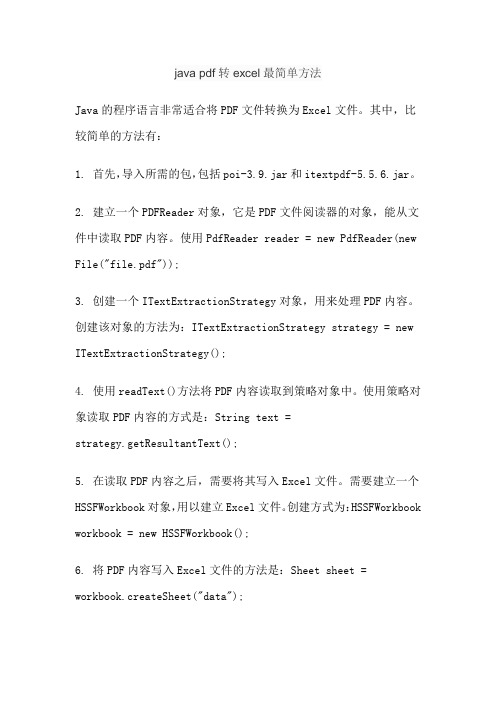
java pdf转excel最简单方法Java的程序语言非常适合将PDF文件转换为Excel文件。
其中,比较简单的方法有:1. 首先,导入所需的包,包括poi-3.9.jar和itextpdf-5.5.6.jar。
2. 建立一个PDFReader对象,它是PDF文件阅读器的对象,能从文件中读取PDF内容。
使用PdfReader reader = new PdfReader(new File("file.pdf"));3. 创建一个ITextExtractionStrategy对象,用来处理PDF内容。
创建该对象的方法为:ITextExtractionStrategy strategy = new ITextExtractionStrategy();4. 使用readText()方法将PDF内容读取到策略对象中。
使用策略对象读取PDF内容的方式是:String text =strategy.getResultantText();5. 在读取PDF内容之后,需要将其写入Excel文件。
需要建立一个HSSFWorkbook对象,用以建立Excel文件。
创建方式为:HSSFWorkbook workbook = new HSSFWorkbook();6. 将PDF内容写入Excel文件的方法是:Sheet sheet = workbook.createSheet("data");7. 将PDF内容写入Excel表格中的方法是:Row row =sheet.createRow(0);8. 最后,将PDF内容写入Excel表格中的具体方法是:Cell cell = row.createCell(0);9. cell.setCellValue(text);以上是Java将PDF文件转换为Excel文件的最简单方法。
总的来说,使用Java完成PDF文件到Excel文件的转换,需要处理PDF文件的内容,将其写入Excel文件,这一过程需要编写程序来实现。
怎么把PDF转成Excel?这样转换很简单
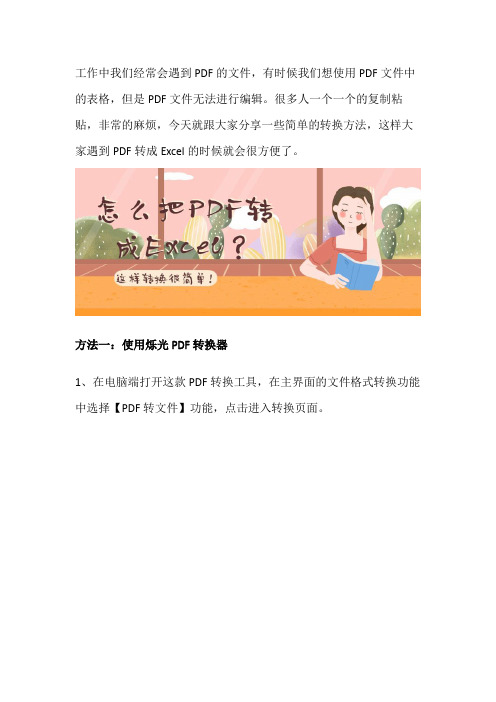
工作中我们经常会遇到PDF的文件,有时候我们想使用PDF文件中的表格,但是PDF文件无法进行编辑。
很多人一个一个的复制粘贴,非常的麻烦,今天就跟大家分享一些简单的转换方法,这样大家遇到PDF转成Excel的时候就会很方便了。
方法一:使用烁光PDF转换器
1、在电脑端打开这款PDF转换工具,在主界面的文件格式转换功能中选择【PDF转文件】功能,点击进入转换页面。
2、在PDF转文件页面里,我们可以把要转换的文件拖进文件转换框里,也可以点击右上角的【添加文件】按键来添加文件。
3、添加好文件之后,然后设置一下【转换类型】和【输出目录】,把转换类型设置为【PDF转Excel】,设置好之后,最后点击【开始
转换】就可以了。
方法二:使用Adobe acrobat DC转换器
1、打开软件,在主界面中选择【导出PDF】功能,点击进入导出页面。
2、在导出PDF页面,我们先点击【选择文件】按键,把要转换的文件添加进去,然后选择要导出的【电子表格】类型,最后点击【导出】就可以了。
怎么把PDF转成Excel?上面两个转换方法是不是非常简单呢。
大家
有需要的话不妨去操作一下,希望能帮助到大家!。
怎么把pdf转换成excel转换器免费版
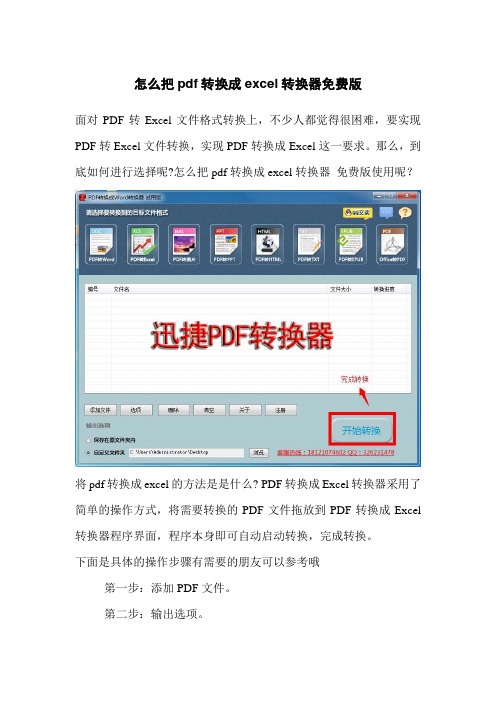
怎么把pdf转换成excel转换器免费版
面对PDF转Excel文件格式转换上,不少人都觉得很困难,要实现PDF转Excel文件转换,实现PDF转换成Excel这一要求。
那么,到底如何进行选择呢?怎么把pdf转换成excel转换器免费版使用呢?
将pdf转换成excel的方法是是什么? PDF转换成Excel转换器采用了简单的操作方式,将需要转换的PDF文件拖放到PDF转换成Excel 转换器程序界面,程序本身即可自动启动转换,完成转换。
下面是具体的操作步骤有需要的朋友可以参考哦
第一步:添加PDF文件。
第二步:输出选项。
第三步:输出格式。
选择Excel文件格式较为常用。
对于在苦苦寻找PDF怎么转Excel,如何将PDF转换成Excel方法的朋友来说,是一款不错的PDF转换成Excel转换器!办公学习必备实用软件!。
pdf 提取 表格

pdf 提取表格
要提取PDF中的表格,可以使用以下几种方法:
1. 使用在线工具:有一些免费的在线PDF转表格工具可以直接将PDF文件转换为Excel或CSV格式的表格。
只需上传PDF文件,选择转换格式,然后下载即可。
2. 使用专门的PDF工具:有些PDF处理软件(如Adobe Acrobat Pro)提供了表格识别功能,可以自动检测PDF中的表格,并将其转换为编辑或导出表格格式。
3. 使用Python编程进行表格提取:可以使用Python中的一些库(如Tabula、PDFMiner、PyPDF2等)来读取PDF文件并提取其中的表格数据,然后保存为Excel或CSV格式。
无论使用哪种方法,提取表格时可能会遇到一些挑战,例如表格中的特殊格式、合并单元格等。
因此,提取表格前最好先预览PDF文件,了解其中的表格结构和特点,然后选择适当的方法进行提取。
手机PDF文档如何转成Excel文件

手机PDF文档如何转成Excel文件
很多时候我们需要对一些PDF文档进行二次加工,比如将PDF转换成Excel表格。
我相信大家知道也掌握许多转换方法,但是我今天要告诉大家的是用手机完成PDF转成Excel。
1、首先把需要转换的PDF文件保存在手机里,然后去应用宝或者手机自带的应用市场里找到转换工具。
2、运行工具在“PDF转为”的页面选择“PDF转换Excel”。
3、这时会出现一个添加文件的页面,在这里找到需要转换的文件,然后点击文件名。
4、添加完文件后,在确定转换的页面校对一下转换的文件。
5、转换完成后会出现一个转换完成的页面,点击查看文档就可以查看转换后的文件了。
6、对比一下转换前后的文件是否有差别。
手机PDF文档转成Excel文档的操作就这些了,有需要的朋友可以试试,还可以其他常用的文件格式进行转换。
怎么用CAJ转换器将PDF转换成EXCEL
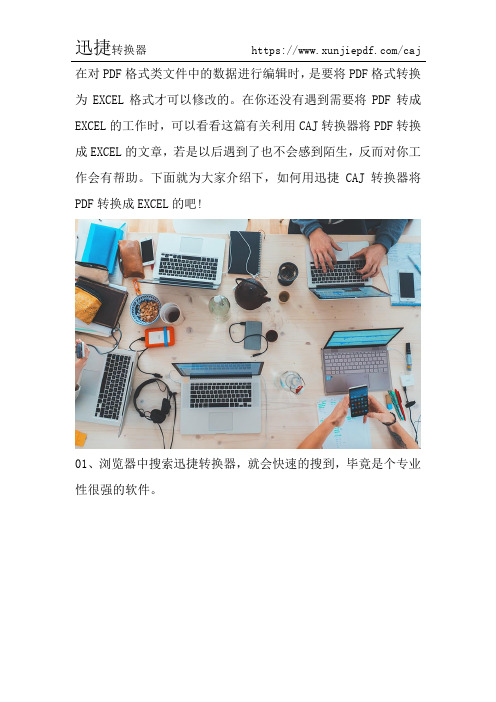
在对PDF格式类文件中的数据进行编辑时,是要将PDF格式转换为EXCEL格式才可以修改的。
在你还没有遇到需要将PDF转成EXCEL的工作时,可以看看这篇有关利用CAJ转换器将PDF转换成EXCEL的文章,若是以后遇到了也不会感到陌生,反而对你工作会有帮助。
下面就为大家介绍下,如何用迅捷CAJ转换器将PDF转换成EXCEL的吧!
01、浏览器中搜索迅捷转换器,就会快速的搜到,毕竟是个专业性很强的软件。
02、安装好的转换器,双击即可运行,软件及主页面如图所示。
03、在“PDF转其他文件”的页面中,点击“PDF转EXCEL”的按钮,就可以进入转换的页面了。
04、在对PDF文件转换之前,可以对“页面选择”和“转换格式”进行设置,根据自己的需要修改。
05、这是时就可以将自己需要转换的PDF文件添加到转化器中,点击“开始转换”的按钮,就开始转换了,若是转换的文件比较大时,所需的是时间也会比较长,所以要耐心等待哦!
06、转换完成后,就可以查看转换好的EXCEL的文件啦!
以上就是有关利用CAJ转换器将PDF转换成EXCEL的文章内容,感觉有帮助的话,可以先藏说不定会有用哦!。
pdf转excel6种方法

pdf转excel6种方法
PDF转Excel有6种方法,具体如下:
1. 复制粘贴法:如果PDF文件可以编辑,直接复制PDF 文件中的表格,新建一个Excel表格,将复制的表格粘贴到Excel中。
2. 在线转换法:打开PDF在线转换工具页面,找到“PDF 转Excel”功能,上传需要转换的PDF文件,点击确认转换即可。
3. 图片转Excel法:将PDF中的图片截取出来,使用图片转Excel工具进行转换。
4. WPS转换法:用WPS打开PDF文件,选中要转换的PDF表格,点击开始转换即可。
5. QQ截图法:QQ也有一个隐藏的实用功能,就是截图功能,可以截取PDF中的图片并转换为Excel文件。
6. 第三方软件法:可以下载安装一个PDF编辑器软件,打开软件,导入PDF文件,找到Excel选项进行转换即可。
可以根据实际需要选择合适的转换方法。
PDF里面的表格怎么提取

PDF里面的表格怎么提取?
提取 PDF 文件中的表格可以采用多种方法,以下是一些常见的方法:
1. 使用Adobe Acrobat:Adobe Acrobat 可以将PDF 文件中的表格导出为Excel 文档。
使用Adobe Acrobat 打开PDF 文件,然后选择“工具”>“导出PDF”>“Excel”,即可将表格导出为 Excel 文档。
2. 使用第三方工具:有很多第三方的PDF 转换工具可以将PDF 文件中的表格转换为 Excel 文档或 CSV 格式,例如 Able2Extract、PDFelement 等,可以在网上搜索这类工具,并选择自己需要的工具进行转换。
3. 手动复制和粘贴:如果 PDF 文件较小,可以手动将表格中的数据复制到 Excel 或 Word 中。
选中表格中需要复制的数据,然后使用 Ctrl+C 将表格内容复制,打开 Excel 或者 Word,在需要粘贴数据的位置使用 Ctrl+V 即可完成粘贴。
注意事项:
1. 当选择手动复制和黏贴时,需要确保 PDF 文件格式正确且信息没有发生窜错。
2. 当选择使用第三方转换工具时,要保证所下载的工具是安全可靠的,并不侵犯您的隐私权和版权。
总之,PDF 表格的提取可以使用各种方法,选择合适的方式依据需要和优缺点来进行选择。
pdf转化为excel的2个免费方法你都知道吗?

pdf转化为excel的2个免费方法你都知道吗?
当同事给你发了一份PDF格式的表格给你,而你需要用到里面的数据,你会怎么做?如果你说一个一个照着抄,那我敢肯定你是拿不到什么绩效奖金的了,毕竟工作效率如此之差。
只有将此PDF的表格转换成Excel,你才能以最快的速度完成数据的采集,所以今天小编要为大家介绍2个免费将pdf转化为excel的方法。
一、在线版迅捷PDF转换器
搜索并打开网页后,首页就有【PDF转Excel】的功能,点击选择此功能;
进入转换页面后,点击选择文件的按钮,将PDF文件上传上去,接着可以在【自定义设置转换如下】一栏,对转换后的Excel表格进行参数的设置,最后点击【开始转换】的按钮即可;
最后转换完成后,点击【立即下载】的按钮,这份转换好后的Excel表格就可以为你所用了。
二、迅捷PDF转换器
它的操作步骤与在线版的相差无几,但不同的是,在线版本只能转换2M以内的文件,而他则适用于任何大小的文件。
下载软件,运行后在【PDF转换成其他文件】的菜单中,选择【文件传Excel】功能,再点击【添加文件】的按钮;
导入文件后,在【输出目录】那里可以预先选择文件输出后的存放位置,接着点击小三角形或者【开始转换】按钮即可;
转换结束后,点击【打开】可以先预览转换后的Excel表格,点击【输出】按钮,则可以到刚才设定的存放文件夹中,搬动或传输整份Excel表格!
这两个方法都是免费的,大家可以随意转换,希望对大家的工作和学习都能提供一些帮助!。
pdf如何转换成excel格式
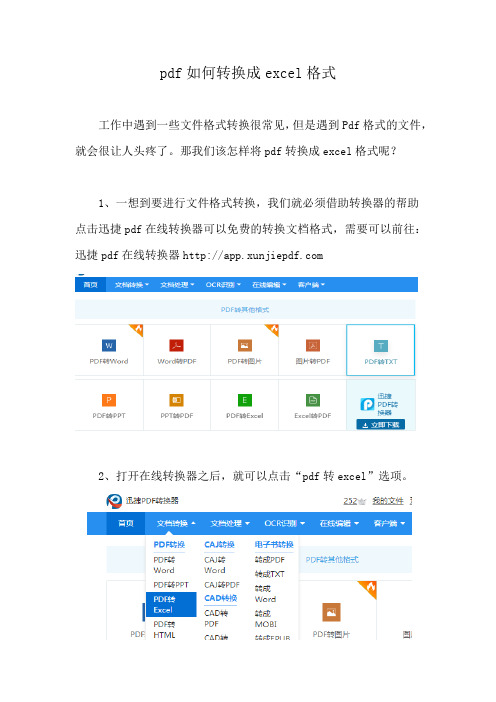
pdf如何转换成excel格式
工作中遇到一些文件格式转换很常见,但是遇到Pdf格式的文件,就会很让人头疼了。
那我们该怎样将pdf转换成excel格式呢?
1、一想到要进行文件格式转换,我们就必须借助转换器的帮助
点击迅捷pdf在线转换器可以免费的转换文档格式,需要可以前往:迅捷pdf在线转换器
2、打开在线转换器之后,就可以点击“pdf转excel”选项。
3、然后我们就会进入转换文件格式的页面,点击“选择文件”将需要转换的pdf文件打开。
4、文件打开之后,就可以点击“开始转换”我们文件格式转换就已经开始了。
5、等到文件转换格式结束之后,点击“立即下载”到电脑上就可以了。
看完小编的文章,是不是觉得pdf转换其实很简单呢?如果你也正好需要对pdf文件或其他文件进行转换的话,不妨试试推荐给大家的方法哟!。
福昕pdf转excel
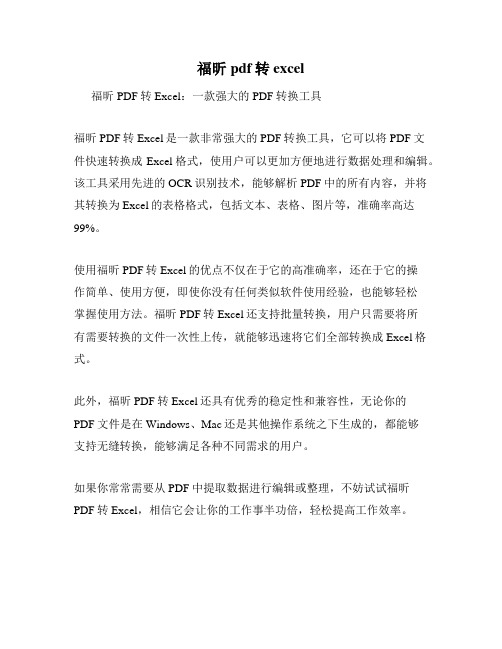
福昕pdf转excel
福昕PDF转Excel:一款强大的PDF转换工具
福昕PDF转Excel是一款非常强大的PDF转换工具,它可以将PDF文
件快速转换成Excel格式,使用户可以更加方便地进行数据处理和编辑。
该工具采用先进的OCR识别技术,能够解析PDF中的所有内容,并将其转换为Excel的表格格式,包括文本、表格、图片等,准确率高达99%。
使用福昕PDF转Excel的优点不仅在于它的高准确率,还在于它的操
作简单、使用方便,即使你没有任何类似软件使用经验,也能够轻松
掌握使用方法。
福昕PDF转Excel还支持批量转换,用户只需要将所
有需要转换的文件一次性上传,就能够迅速将它们全部转换成Excel格式。
此外,福昕PDF转Excel还具有优秀的稳定性和兼容性,无论你的
PDF文件是在Windows、Mac还是其他操作系统之下生成的,都能够
支持无缝转换,能够满足各种不同需求的用户。
如果你常常需要从PDF中提取数据进行编辑或整理,不妨试试福昕
PDF转Excel,相信它会让你的工作事半功倍,轻松提高工作效率。
python pdf转excel方法

要将PDF 转换为Excel,你可以使用一些Python 库来实现这个任务。
一种常见的方法是使用tabula-py 和pandas 库。
以下是一个简单的例子:首先,你需要安装tabula-py 和pandas:pip install tabula-py pandas然后,你可以使用以下代码将PDF 转换为Excel:import tabulaimport pandas as pddef pdf_to_excel(pdf_path, excel_path):# 读取PDF 文件,返回一个包含表格数据的列表tables = tabula.read_pdf(pdf_path, pages='all', multiple_tables=True)# 将每个表格数据存储到一个Excel 文件中的不同sheet 中with pd.ExcelWriter(excel_path, engine='xlsxwriter') as writer:for i, table in enumerate(tables):table.to_excel(writer, sheet_name=f'Sheet_{i+1}', index=False, header=False)if __name__ == "__main__":# 指定输入的PDF 文件路径和输出的Excel 文件路径pdf_file = "path/to/your/file.pdf"excel_file = "path/to/your/output.xlsx"# 调用函数进行转换pdf_to_excel(pdf_file, excel_file)请注意,tabula-py 通常依赖于Java 环境,确保你的系统中已经安装了Java。
此外,这种方法假设PDF 文件中的表格可以被tabula-py 正确识别并提取。
- 1、下载文档前请自行甄别文档内容的完整性,平台不提供额外的编辑、内容补充、找答案等附加服务。
- 2、"仅部分预览"的文档,不可在线预览部分如存在完整性等问题,可反馈申请退款(可完整预览的文档不适用该条件!)。
- 3、如文档侵犯您的权益,请联系客服反馈,我们会尽快为您处理(人工客服工作时间:9:00-18:30)。
如何免费把pdf转换成excel
PDF文件本身跨平台功能让很多办公一族都忘不了他的方便与实用。
可是在一些情况下,我们必须将PDF文件转换成Excel文档。
当前普遍的做法是:现在网上寻找一个PDF转换成Excel转换,然后安装使用。
可是转化到Excel里后表的格式全变了。
还得重新寻找其他的PDF转为Excel转换软件,再转换,尝试了十多种转换工具之后,发现竟没有一款合适的转换软件能完整而且实现转换。
其实,选择一款专业好用的PDF转换成Excel转换器并不是那么难办的事。
首先我们了解一下什么是PDF文件格式?
一、pdf表格如何转换成excel?使用步骤如下:
1、进入软件界面,选择PDF转Excel;
2、点击添加文件,选择PDF文件;
3、点击开始转换,等待片刻即可获得佳转换文本。
二、PDF转为Excel软件除了能转换Excel、还可以转换成Word、PPT、TXT、HTML等其他格式吗?
使用说明:网友需要注意的是部分被加密的PDF文件是不能被PDF转换成Excel转换器转换的。
那么怎么判断PDF文件是否被加密呢?如果提示需要输入密码,则为加密PDF文件。
另外一种情况是PDF文件可以打开,但是文件标题栏中显示“已加密”的字样同样是无法实现转换的。
需要网友输入文件修改权限的密码才可以实行转换。
值得一提的是,在软件的使用上,PDF转换成Excel转换器也更为简单。
软件本身采用了傻瓜式的帮助向导,网友几乎无需具备任何使用上的经验即可轻松上手,依据软件界面上的帮助和提示完成整个转换的过程。
